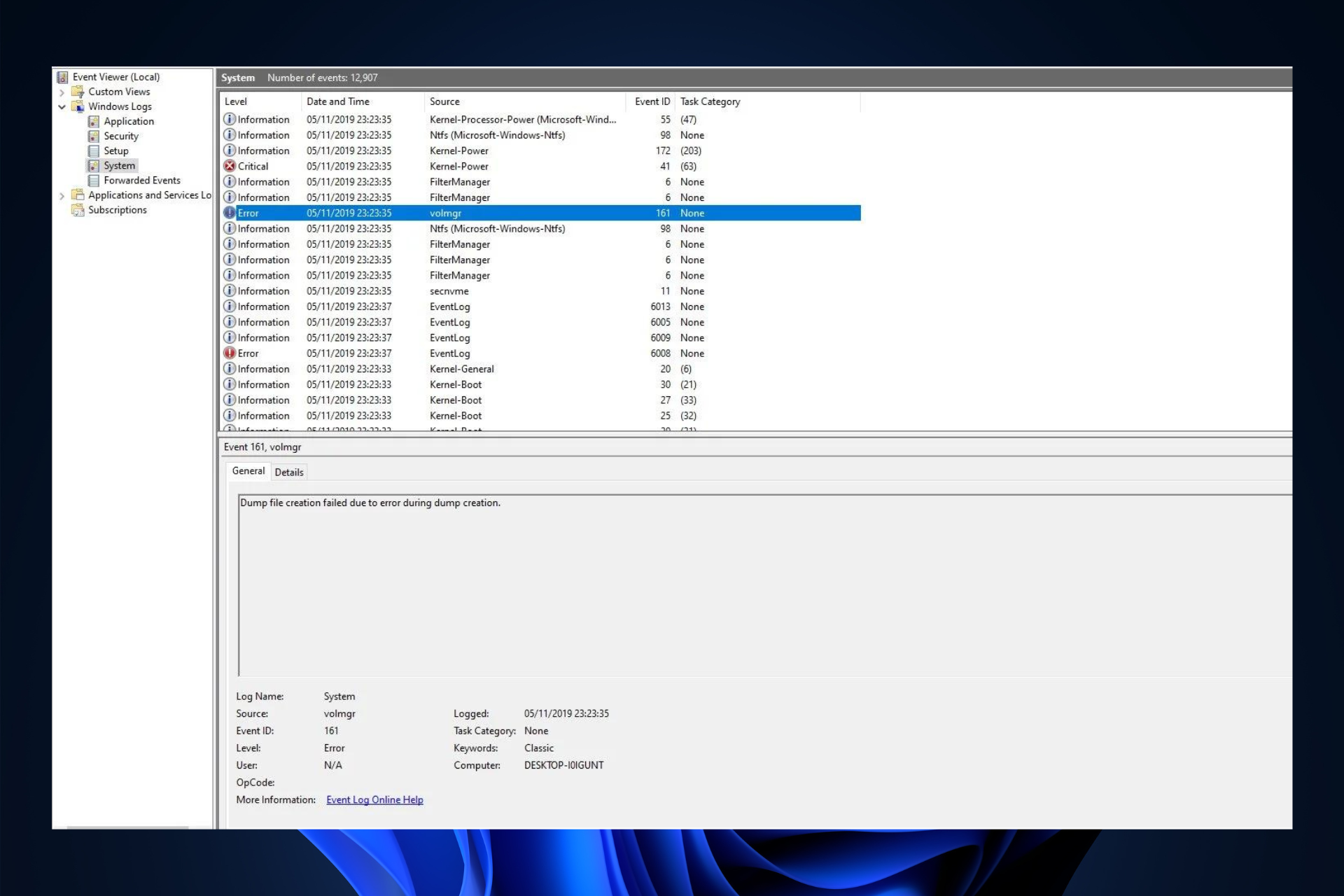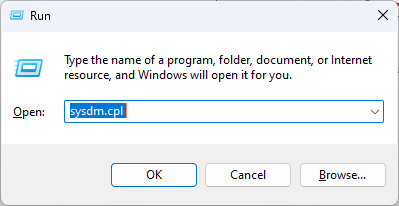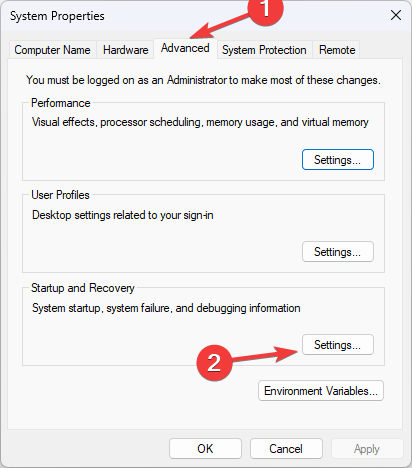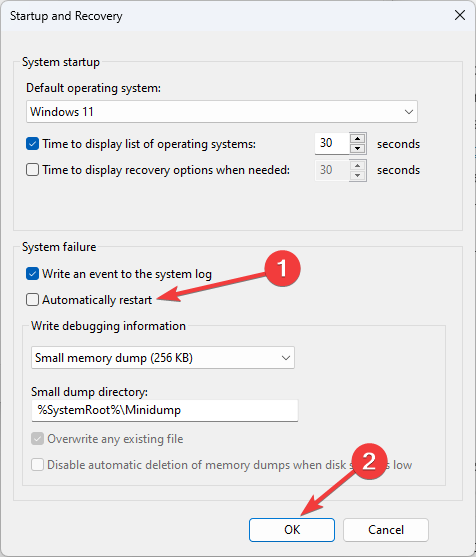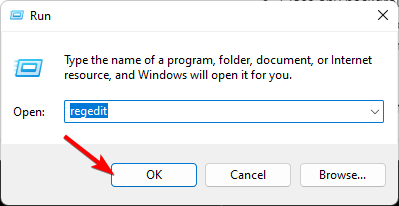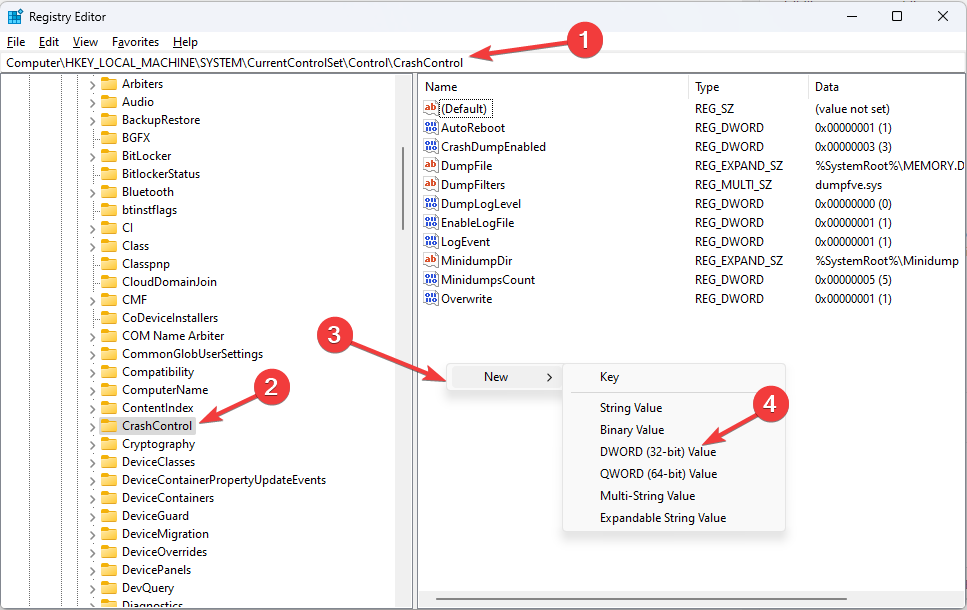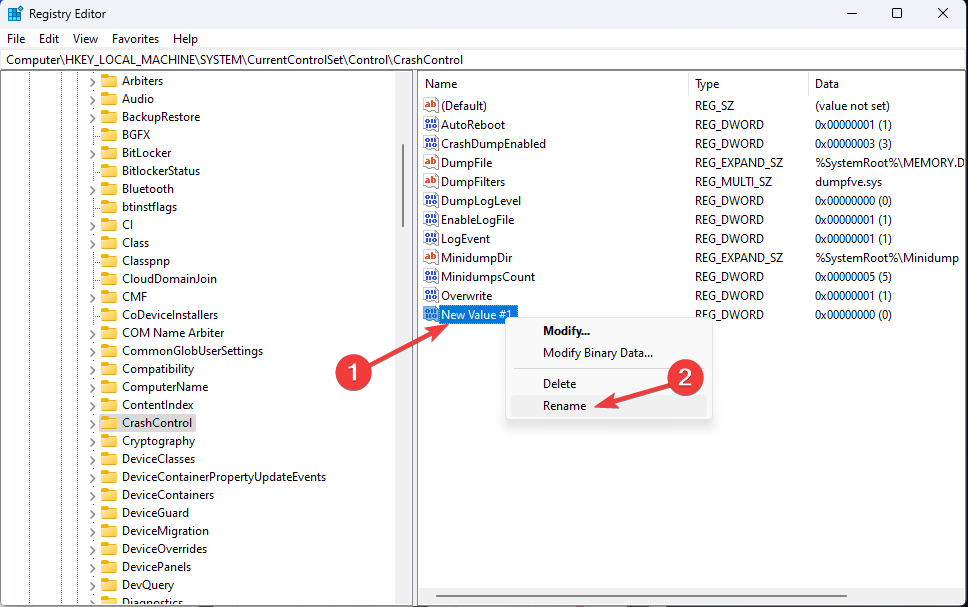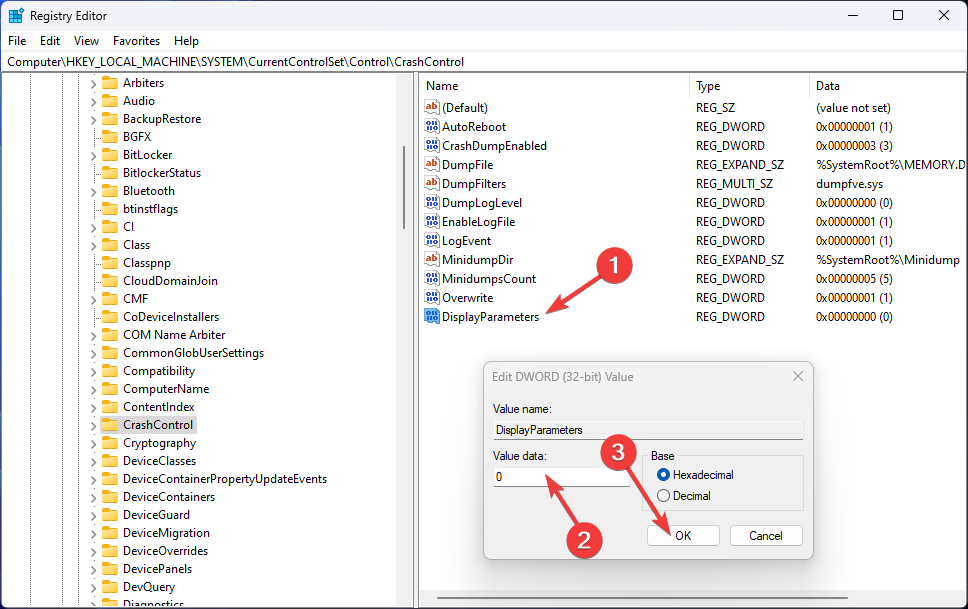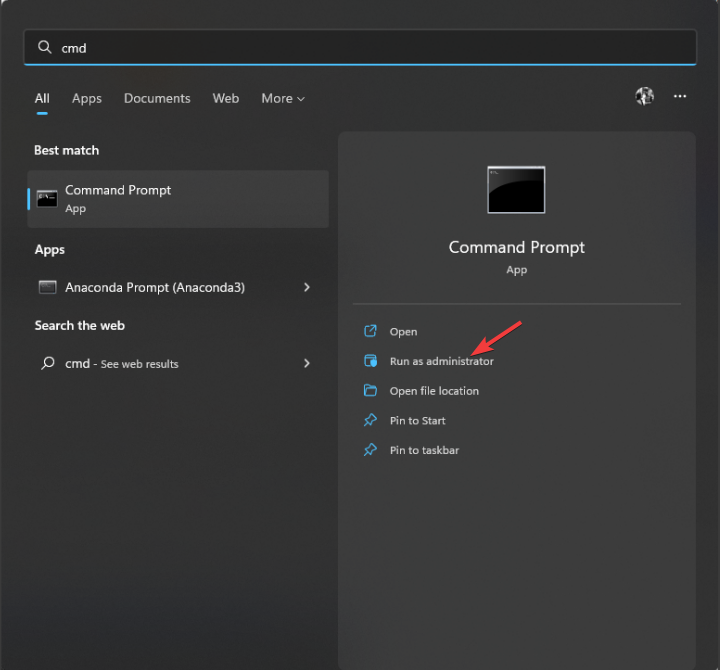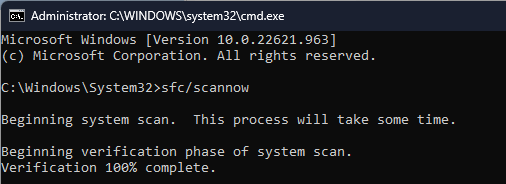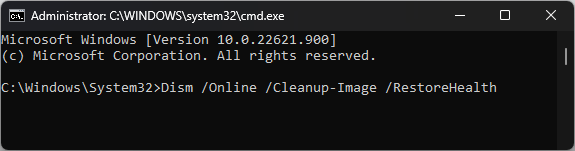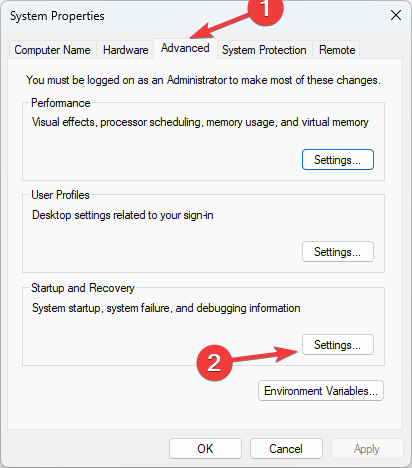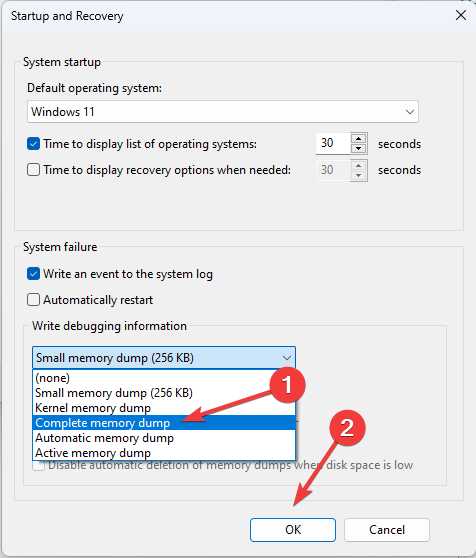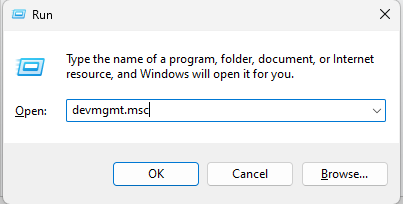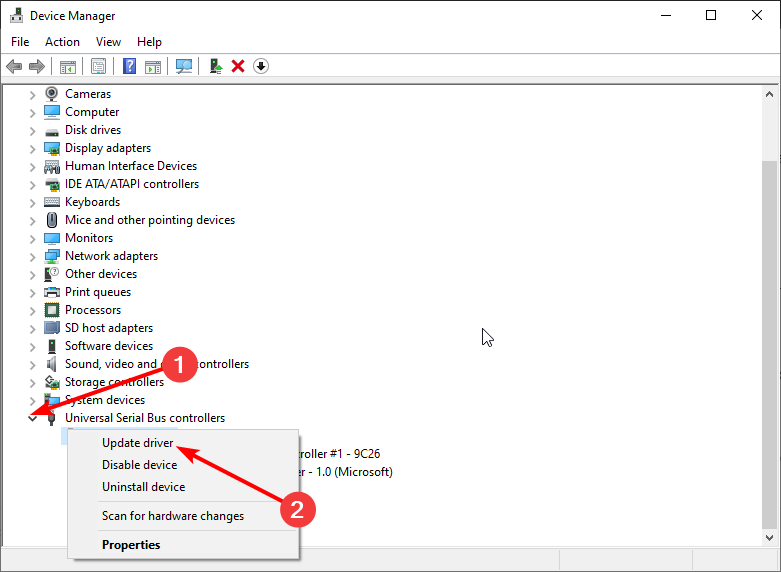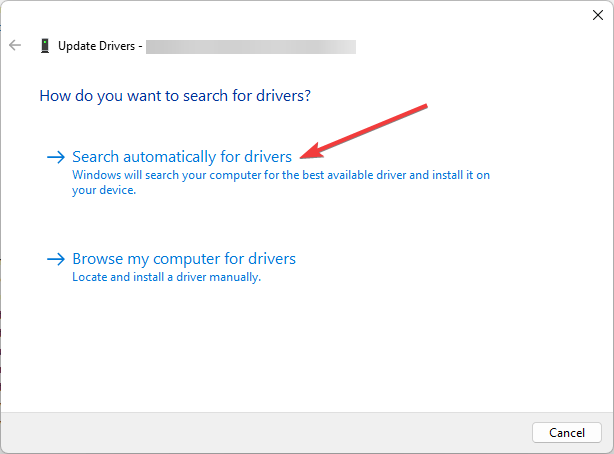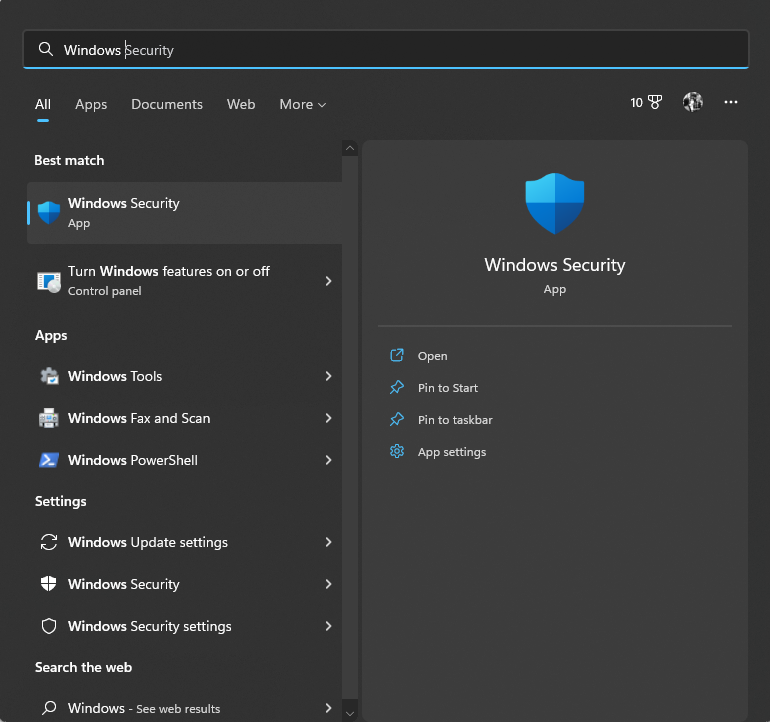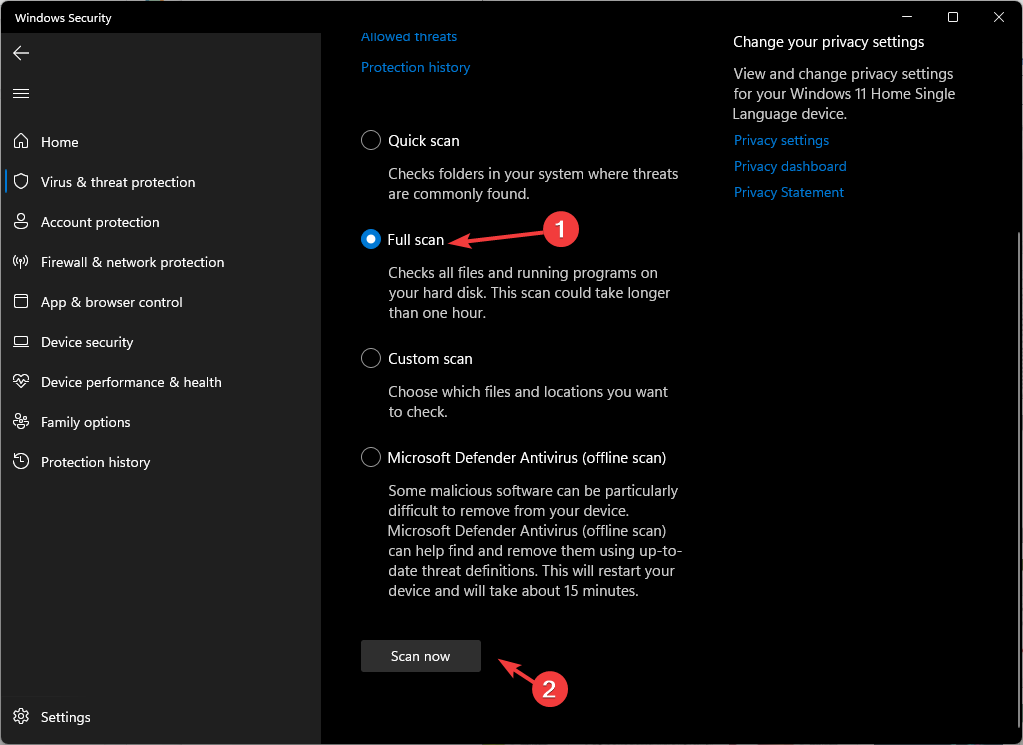Outdated drivers could be the reason
by Srishti Sisodia
Srishti Sisodia is an electronics engineer and writer with a passion for technology. She has extensive experience exploring the latest technological advancements and sharing her insights through informative… read more
Updated on
- Volmgr, also known as Volume Manager Driver file, is a type of Win64 EXE file which manages drive data storage.
- This guide will help you fix the errors related to Volmgr with easy methods.
XINSTALL BY CLICKING THE DOWNLOAD FILE
Fix Windows 11 OS errors with Fortect:
SPONSORED
This tool repairs common computer errors by replacing the problematic system files with the initial working versions. It also keeps you away from system errors, BSoDs, and repairs damages made by malware and viruses. Fix PC issues and remove viruses damage now in 3 easy steps:
- Download and Install Fortect on your PC
- Launch the tool and Start scanning to find broken files that are causing the problems
- Right-click on Start Repair to fix issues affecting your computer’s security and performance
- Fortect has been downloaded by 0 readers this month, rated 4.4 on TrustPilot
If your computer suddenly crashes and you see event ID 161 Volmgr on Windows 11, you are not alone. Unfortunately, it is quite a common occurrence.
In this guide, we will explain what event ID 161 means, how to fix the related error and the causes of the error. Let’s start!
What does Event ID 161 Volmgr mean on Windows 11?
The Event ID 161 Volmgr is an error related to the Volume Manager Driver file. It is logged when Volmgr encounters an error with the disk or the disk volume.
The description of the error says Dump file creation failed due to an error during dump creation, indicating that Windows could not create a dump file.
What causes Event ID 161 Volmgr on Windows 11?
Some PC issues are hard to tackle, especially when it comes to missing or corrupted system files and repositories of your Windows.
Be sure to use a dedicated tool, such as Fortect, which will scan and replace your broken files with their fresh versions from its repository.
There could be several reasons for the event to appear; some of the common ones are mentioned here:
- Wrong write debugging information – If the write debugging information setting is incorrect, you might see the event ID.
- Disk or RAM issues – If the disk is corrupt or your RAM is not configured correctly, your computer might not be able to create dump files, hence the error.
- Damaged system files – If Windows system files are corrupted, dump files will not be created properly. That’s when this Event ID is logged in Event viewer.
- Third-party optimizing apps – The third-party cleaning apps optimize your computer by cleaning temp files and other data. These apps could also delete your dump file storage, hence the error.
- Outdated BIOS – If the BIOS on your computer is outdated, then you may encounter this issue. You need to update the firmware to the latest version.
What can I do to fix Event ID 161 Volmgr on Windows 11?
Before engaging in advanced troubleshooting steps, you should consider performing the following checks:
- If you have a third-party cleaning app installed, uninstall it.
- Remove all the unwanted external peripherals.
- Clean the dirt and debris of the RAM slot.
- Update BIOS firmware.
- Change the Power Supply Unit.
1. Disable automatic restart
- Press Windows + R to open the Run window.
- Type sysdm.cpl and press Enter to open System Properties.
- Go to the Advanced tab, under Startup and Recovery, and click Settings.
- Under System failure, remove the checkmark next to the Automatically restart option and click OK to confirm.
2. Use the Registry Editor
- Press Windows + R to open the Run console.
- Type regedit and hit enter to open Registry Editor.
- Navigate to this path:
Computer\HKEY_LOCAL_MACHINE\System\CurrentControlSet\Control\CrashControl - Right-click on the empty space on the right pane, select New, then click DWORD (32-bit) Value.
- Right-click on the newly created value, click Rename and name it DisplayParameters.
- Double-click it and change the Value data to 0 and click OK.
- Restart your PC to let the changes take effect.
3. Use the Command Prompt
- Press the Windows key, type CMD, and click Run as administrator.
- Type the following command to repair Windows system files and press Enter:
sfc/scannow - Once the scan is complete, copy and paste the following command to restore the Windows image and press Enter:
DISM /Online /Cleanup-Image /RestoreHealth
- How to Change the Hyper-V Display Resolution [Windows 11 Guide]
- How to Convert Dynamic Disk to Basic on Windows 11
- Set up Hyper-V USB Passthrough on Windows 11
- Fix: Keyboard Shortcuts are Not Working in Photoshop
4. Check the Debug settings
- Open the Run console and type sysdm.cpl to open System Properties.
- Go to the Advanced tab, under Startup and Recovery, and click Settings.
- Under Write debugging information, select Complete memory dump.
- Click OK to confirm your choice and restart your computer.
5. Update the device driver
- Press Windows + R to open the Run window.
- Type devmgmt.msc and hit Enter to open Device Manager.
- Look for any driver with a yellow driver on the icon, right-click it, and select Update driver.
- On the next window, click Search automatically for drivers.
- Follow the on-screen instructions to complete the installation.
Most common Windows errors and bugs can result from faulty or incompatible drivers. An outdated system can lead to lags, system issues, or even BSoDs.
You can prevent these problems by using an automatic tool that will search and install the correct drivers on your computer with just a few clicks. That’s why we recommend you use Outbyte Driver Updater.
Here’s how to do it:
- Download and install the Outbyte Driver Updater app.
- Launch the software.
- Wait for the app to detect all incompatible drivers.
- Afterward, it will show you a list of the drivers found to select the ones to Update or Ignore.
- Click on Update & Apply Selected to download and install the newest versions.
- Restart your PC to ensure the applied changes.

Outbyte Driver Updater
Use this software and solve all driver-related issues from your PC.
Disclaimer: You may need to upgrade the app from the free version to perform specific actions.
6. Scan for viruses or malware
- Press the Windows key, type Windows Security, and click Open.
- Go to Virus & threat protection and click Scan options.
- Choose Full Scan and click Scan now. The scan will take some time, depending on the space occupied on your computer.
So, you can follow these methods to fix Event ID 161, volmgr on Windows 11 computer. If nothing has worked for you so far, it is advised to reset or reinstall Windows to fix it.
If you have any questions or concerns about the event ID, feel free to mention them in the comments below.
На чтение 4 мин Просмотров 2.4к.
Рассмотрим подробнее
- Техническое описание и расшифровка ошибки P0161
- Симптомы неисправности
- Причины возникновения ошибки
- Как устранить или сбросить код неисправности P0161
- Диагностика и решение проблем
- На каких автомобилях чаще встречается данная проблема
- Видео
Код ошибки P0161 звучит как «неисправность цепи подогрева датчика (O₂) кислорода (Банк 2, Датчик 2)». Часто, в программах, работающих со сканером OBD-2, название может иметь английское написание «O₂ Sensor Heater Circuit Malfunction (Bank 2, Sensor 2)».
Этот диагностический код неисправности (DTC) является общим кодом силового агрегата. Ошибка P0161 считается общим кодом, поскольку применяется ко всем маркам и моделям транспортных средств. Хотя конкретные этапы ремонта могут несколько отличаться в зависимости от модели.
Неисправность означает, что нагретый контур в кислородном датчике на блоке 2 уменьшает время, необходимое для входа в замкнутый контур. Датчик №2 будет вторым датчиком после двигателя.
Когда воздух нагревается и достигает рабочей температуры. Датчик кислорода реагирует переключением в соответствии с содержанием кислорода в окружающем его выхлопе. ECM отслеживает, сколько времени требуется датчику кислорода для начала переключения.
Он определяет исходя из температуры охлаждающей жидкости, сколько времени прошло как датчик отреагировал. Если время прошло много, до того, как датчик кислорода начал работать должным образом, появится ошибка P0161.
Симптомы неисправности
Основным симптомом появления ошибки P0161 для водителя является подсветка MIL (индикатор неисправности). Также его называют Check engine или просто «горит чек».
Также они могут проявляться как:
- Загорится контрольная лампа «Check engine» на панели управления.
- Возможен повышенный расход топлива.
Ошибка P0161 считается серьезной, так как выход из строя датчика кислорода может привести к большим проблемам. Например, ECM автомобиля не сможет правильно регулировать соотношения топлива и воздуха в смеси, поступающей в двигатель автомобиля.
Причины возникновения ошибки
Код P0161 может означать, что произошла одна или несколько следующих проблем:
- Поврежден датчик кислорода (лямбда-зонд), банк 2, датчик 2.
- Перегорел предохранитель нагревателя второго лямбда-зонда или короткое замыкание на массу.
- Плохое электрическое соединение в разъеме второго датчика кислорода.
- Обрыв или замыкание на землю в жгуте проводов.
- Неисправен модуль управления двигателем (ECM).
- Возможно короткое замыкание в системе проводки цепи нагревателя O₂ (датчик кислорода).
- Сопротивление нагревательного элемента кислородного датчика (O₂) может быть высоким.
- Нагревательный элемент кислородного датчика может иметь внутреннее короткое замыкание.
Как устранить или сбросить код неисправности P0161
Некоторые предлагаемые шаги для устранения неполадок и исправления кода ошибки P0161:
- Визуально осмотрите электрические провода и разъем датчика кислорода 2 (банк 2).
- Считайте все сохраненные данные и коды ошибок с помощью сканера OBD-II. Очистите память от кодов ошибок и пройдите тест-драйв автомобиля. Это поможет выяснить, появляется ли код P0161 снова.
- Просмотрите данные датчика кислорода, чтобы увидеть, работает ли он.
- Измерьте напряжение в цепи нагревателя кислородного датчика 2 (банк 2).
- Замерьте сопротивление в цепи нагревателя кислородного датчика 2 (банк 2) и сравните полученное значение со значением, указанным в спецификации изготовителя.
- Найдите схему предохранителей и проверьте на целостность соответствующий плавкий элемент.
Диагностика и решение проблем
Код ошибки P0161 означает, что существует проблема с контуром нагревательного элемента нагретого кислородного датчика (лямбда-зонда). Модуль управления отслеживает время, необходимое для прогрева датчика. И начинает посылать соответствующий сигнал.
Код срабатывает, когда датчик слишком долго нагревается. Попадание воды в разъем датчика кислорода может привести к перегоранию предохранителя нагревателя лямбда-зонда.
Перед заменой датчика проверьте состояние предохранителя и разъемов подогреваемого кислородного датчика. Если предохранители и разъем в порядке, замена датчика (O₂ банк 2) обычно решает проблему.
На каких автомобилях чаще встречается данная проблема
Проблема с кодом P0161 может встречаться на различных машинах, но всегда есть статистика, на каких марках эта ошибка присутствует чаще. Вот список некоторых из них:
- Audi
- BMW (БМВ E46)
- Cadillac (Кадиллак Катера)
- Chevrolet (Шевроле Круз, Сильверадо, Тахо, Эпика)
- Chrysler
- Dodge (Додж Дуранго)
- Ford (Форд Виндстар, Маверик, Мустанг, Таурус, Эксплорер, Эскейп, F-150)
- GMC Yukon
- Honda (Хонда Одиссей)
- Jeep (Джип Гранд Чероки)
- Lexus
- Mercedes (Мерседес w211)
- Mitsubishi (Митсубиси Аутлендер, Монтеро, Паджеро)
- Nissan (Ниссан Максима, Фронтиер)
- Opel (Опель Антара)
- Toyota (Тойота Ленд Крузер, Рав4, Секвойя)
С кодом неисправности Р0161 иногда можно встретить и другие ошибки. Наиболее часто встречаются следующие: P0135, P0140, P0141, P0151, P0155, P0171, P0174, P0308, P1409.
Видео
Сбои компьютера Windows, идентификатор события 161 (09.22.23)
Когда вы сосредоточились на работе или слушаете музыку, ваш компьютер с Windows 10 внезапно вышел из строя. Вы не знаете, что делать, потому что вы даже не знаете, что вызывает сбой. Вы видите только код события на экране без подсказки о том, как устранить проблему. Это действительно неприятная ситуация.
Почему ваше устройство Windows дает сбой? Что ж, может быть много причин, и исправления зависят от них.
В этой статье мы обсудим одну конкретную ошибку Windows 10, которая вызвала головную боль у многих пользователей: событие с идентификатором 161.
Что такое ошибка? Есть ли событие с кодом 161 в Windows 10?
Несколько месяцев назад у некоторых пользователей Windows 10 возникла странная ошибка на своих компьютерах. Каждые несколько минут их компьютер автоматически перезагружается без ошибки BSOD. Затем они видят на своих экранах событие с идентификатором 161.
Совет для профессионалов: просканируйте свой компьютер на наличие проблем с производительностью, ненужных файлов, вредоносных приложений и угроз безопасности
, которые могут вызвать системные проблемы или замедлить работу. производительность.
Бесплатное сканирование для ПК, ошибки 3.145.873загрузкиСовместимость с: Windows 10, Windows 7, Windows 8
Специальное предложение. Об Outbyte, инструкции по удалению, лицензионное соглашение, политика конфиденциальности.
Согласно отчетам, img этой ошибки является служебной программой Microsoft Windows Backup. Что вызывает событие с кодом 161 в Windows 10, так это удаленный системный каталог. Если вы не знаете, системный каталог состоит из форм, составляющих базу данных вашего компьютера.
Как исправить событие с идентификатором 161 в Windows 10
К счастью, относительно легко исправить событие с идентификатором 161 на Windows 10. Ниже мы изложили несколько решений, которые сработали для многих затронутых пользователей.
Решение № 1. Создайте новый глобальный каталог или резервную копию
Чтобы разрешить событие с идентификатором 161 на вашем устройстве Windows 10, вы можете создайте новый глобальный каталог или резервную копию с помощью мастера восстановления каталога или с помощью команды удаления каталога wbadmin. Вы можете создать новый глобальный каталог, просто создав новую резервную копию.
Для создания резервной копии на вашем устройстве у вас должны быть права администратора или должны быть делегированы соответствующие полномочия. Чтобы получить подробное руководство о том, как создать новую резервную копию с помощью командной строки, выполните следующие действия:
Поздравляем, вы создали резервную копию. На этом этапе вы должны проверить, смогли ли вы успешно создать резервную копию. Вот как:
Наконец, вам необходимо проверить, не поврежден ли локальный каталог, сохраненный в месте назначения резервного копирования. Выполните следующие действия:
Решение №2: замените блок питания
Иногда идентификатор события 161 связан с вашим источником питания. В этом случае вам, возможно, придется заменить блок питания. После этого проверьте, сохраняется ли ошибка.
Решение № 3. Отключите все внешние периферийные устройства.
Если вы подключили внешнее периферийное устройство к своему компьютеру, это может вызвать появление события с кодом 161. Возможно, возникла проблема связи между вашей системой и вашим устройством.
Чтобы исправить это, отключите или отключите все внешние периферийные устройства, включая SSD, Bluetooth и гарнитуру. Затем перезагрузите компьютер и проверьте, решает ли он проблему с идентификатором события 161.
Если ошибка исчезла, значит, проблема успешно решена. В противном случае подключайте внешние периферийные устройства по одному и перезагружайте компьютер каждый раз, пока не обнаружите неисправное устройство.
Решение №4: выключите утилиту управления питанием состояния канала
Если есть проблема со связью Включите служебную программу управления питанием, тогда, вероятно, вы столкнетесь с ошибками, такими как идентификатор события 161. Чтобы исправить это, вы можете временно отключить ее. Вот как:
Решение № 5. Обновите любой устаревший драйвер устройства.
Устаревший или отсутствующий драйвер устройства может привести к сбою компьютера с Windows 10. Поэтому вы всегда должны обновлять драйверы устройств.
Вы можете обновить драйверы устройства двумя способами: вручную или автоматически. Если вы хотите обновить драйвер устройства вручную, перейдите на веб-сайт производителя устройства и найдите самую последнюю версию драйвера, совместимую с вашей системой Windows 10. Как только вы найдете его, загрузите и установите его.
Теперь, если вы предпочитаете делать это автоматически, все, что вам нужно, — это надежный сторонний инструмент для обновления драйверов устройств. Всего за несколько щелчков мышью этот инструмент обновит все устаревшие драйверы устройств, не беспокоясь о проблемах совместимости.
Решение № 6: Используйте утилиту проверки системных файлов
Утилита проверки системных файлов является встроенной инструмент, который определяет и восстанавливает любой поврежденный системный файл на вашем компьютере с Windows 10. Итак, если поврежденный системный файл вызывает сбой Windows или отображается ошибка Event ID 161, выполните сканирование SFC, чтобы исправить это. Вот как:
Решение № 7. Выполните поиск вирусов и вредоносных программ.
Если ваше устройство Windows 10 дает сбой из-за вируса или вредоносный объект, то вам необходимо удалить его, запустив полное сканирование на наличие вредоносных программ. К сожалению, Защитника Windows может быть недостаточно, поэтому используйте его вместе с надежным антивирусным решением. Если вирус был обнаружен, следуйте рекомендациям по избавлению от него. После этого перезагрузите компьютер.
Резюме
Если вы относитесь к числу тех, у кого Windows 10 вылетала из-за события с кодом 161, попробуйте решения по устранению неполадок, которые мы рекомендовали выше. Мы уверены, что одно из них сработает.
Какие еще исправления вы можете порекомендовать для устранения события с кодом 161 на устройствах с Windows 10? Дайте нам знать ниже!
YouTube видео: Сбои компьютера Windows, идентификатор события 161
09, 2023
Не зря же я купил Васю, вот полез читать ошибки и на тебе первая, сразу скажу проблем с запуском не наблюдалось ведь пока и не так холодно, а впереди зима.
Как я понял Васю, ошибки P161A, P161C, P161D указывают на неисправность свечей 1,3,4 цилиндров.
Очень надеюсь, что это свечи, т.к. может быть и обрыв контактов в шлейфе проводов, а это уже геморройней.
Короче покурив пару форумов заказал я свечи 7560 NGK по 387р x 4 шт = 1 548р и заодно высокотемпературную смазку для свечей AG1920 AUTO-GUR 68р
Кстати всем известный онлайн магазин автозапчастей предлагает артикул NGK Y607AS они дороже и стоят от 447р за шт. но как я понял это одни и те же свечи, ну что же будем ждать заказа и посмотрим что там придет.
Свечи подбирал через офф. сайт NGK для моего мотора
www.ngkntk.com/ru/prilozh…TOURAN%201/Y-607AS/16669/
Почему NGK? Да все банально они бюджетнее =)
Адрес 01: Электроника двигателя Label: 03G-906-021-BLS.clb
Part No SW: 03G 906 021 ND HW: 03G 906 021 AB
Компонент: R4 1,9L EDC G000AG 3078
Ревизия: —H11— Заводской номер: VWX7Z0IN3N40VF
Кодировка: 0000077
Мастерская #: WSC 66565 257 00032
3 Найдены неисправности:
005658 — Свеча накаливания цил. 1-Q10
P161A — 000 — обрыв цепи
Стоп-кадр:
Биты состояния: 01100000
Приоритетность: 3
Счётчик возникновения ошибки: 1
Индекс забывания: 255
Пробег: 164396 km
Отсчет времени: 0
Дата: 2000.00.00
Время: 16:00:54
Стоп-кадр:
Об/мин: 0 /min
Скорость: 0.0 km/h
Нагрузка: 0.0 %
Напряжение: 11.93 V
Бин.биты: 00101000
Температура: 3.6°C
Бин.биты: 00110000
005660 — Свеча накаливания цил. 3-Q12
P161C — 000 — обрыв цепи
Стоп-кадр:
Биты состояния: 01100000
Приоритетность: 3
Счётчик возникновения ошибки: 1
Индекс забывания: 255
Пробег: 164396 km
Отсчет времени: 0
Дата: 2000.00.00
Время: 16:00:54
Стоп-кадр:
Об/мин: 0 /min
Скорость: 0.0 km/h
Нагрузка: 0.0 %
Напряжение: 11.93 V
Бин.биты: 00101000
Температура: 3.6°C
Бин.биты: 00110000
005661 — Свеча накаливания цил. 4-Q13
P161D — 000 — обрыв цепи
Стоп-кадр:
Биты состояния: 01100000
Приоритетность: 3
Счётчик возникновения ошибки: 1
Индекс забывания: 255
Пробег: 164396 km
Отсчет времени: 0
Дата: 2000.00.00
Время: 16:00:54
Стоп-кадр:
Об/мин: 0 /min
Скорость: 0.0 km/h
Нагрузка: 0.0 %
Напряжение: 11.93 V
Бин.биты: 00101000
Температура: 3.6°C
Бин.биты: 00110000
Готовность: 0 0 0 0 X
Цена вопроса: 1 616 ₽
Из чего состоит ошибка
В пятизначных кодах первый знак обозначает принадлежность к системе, в которой обнаружена неисправность:
- Р — неполадки, зафиксированные в работе силового агрегата либо автоматической трансмиссии (АКПП);
- В — неисправности, связанные с функционированием кузовных систем — электрических стеклоподъемников, подушек безопасности Airbag (SRS), центрального замка и т. д.;
- С — коды ошибок в работе шасси или ходовой составляющей транспортного средства;
- U — неисправности, связанные с электрикой или электронным оборудованием, взаимодействием между управляющими модулями, цифровым интерфейсом.
Второй знак обозначает:
- 0 — общая цифра для всех OBD2 кодов;
- 1 или 2 — код производителя транспортного средства;
- 3 — резервая позиция.
Третий знак в комбинации неисправности указывает на тип поломки:
- 1 и 2 — сбои в функционировании систем подачи воздуха либо топлива;
- 3 — неисправности в работе системы зажигания;
- 4 — неполадки, связанные с функционированием систем вспомогательного контроля;
- 5 — сбои в работу элементов системы холостого хода;
- 6 — неполадки, зафиксированные в функционировании электронного блока управления автомобилем или его электролиниями;
- 7 и 8 — неисправности трансмиссионного агрегата.
Последние два знака обозначают порядковый номер неисправности.
Copyright © 2021. OBDcodehelp.com Коды ошибок OBD-II с расшифровкой на русском языке — возможные причины, описание и варианты по устранению ошибок.